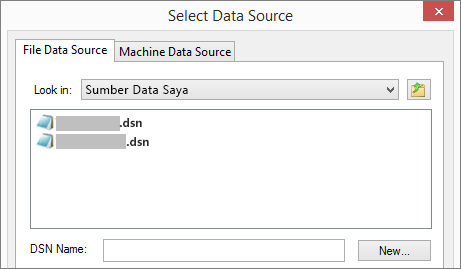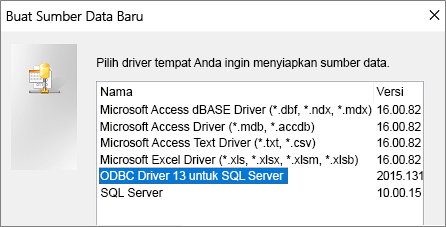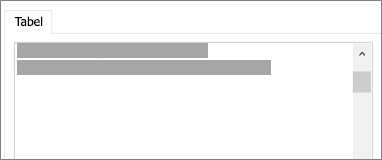Anda dapat menautkan ke atau mengimpor data dari Database SQL, yaitu database terkelola berkinerja tinggi yang digunakan untuk aplikasi penting. Untuk informasi selengkapnya, lihat SQL Server 2016.
-
Saat Anda menautkan ke data, Access membuat koneksi dua arah yang menyinkronkan perubahan pada data di Access dan SQL Database.
-
Saat Anda mengimpor data, Access membuat salinan data satu kali, sehingga perubahan pada data di Access atau SQL Database tidak disinkronkan.
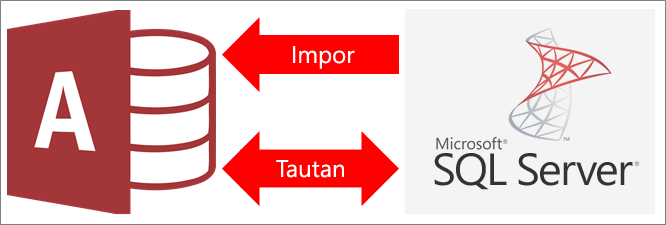
Sebelum Anda memulai
Ingin proses yang lebih mulus? Lakukan persiapan berikut sebelum Anda menautkan atau mengimpor:
-
Temukan nama server database SQL Server , identifikasi informasi koneksi yang diperlukan, dan pilih metode autentikasi (Windows atau SQL Server). Untuk informasi selengkapnya tentang metode autentikasi, lihat Menyambungkan ke Server (Mesin Database) dan Mengamankan database Anda.
-
Identifikasi tabel atau tampilan untuk tujuan penautan atau yang akan diimpor, serta bidang bernilai unik untuk tabel tertaut. Anda dapat menautkan ke atau mengimpor lebih dari satu tabel atau tampilan sekaligus.
-
Pertimbangkan jumlah kolom dalam setiap tabel atau tampilan. Access tidak mendukung lebih dari 255 bidang dalam tabel, jadi Access menautkan atau mengimpor hanya 255 kolom pertama. Sebagai solusinya, Anda bisa membuat tampilan di Database SQL Server untuk mengakses kolom di luar batas.
-
Tentukan jumlah total data yang diimpor. Ukuran maksimum database Access adalah dua gigabyte, dikurangi ruang yang diperlukan untuk objek sistem. Jika database SQL Server berisi tabel besar, Anda mungkin tidak bisa mengimpor semuanya ke dalam satu database Access . Dalam hal ini, pertimbangkan untuk menautkan ke data, dan bukan mengimpor.
-
Amankan database Access Anda dan informasi koneksi di dalamnya menggunakan lokasi tepercaya dan kata sandi database Access . Ini sangat penting terutama jika Anda memilih untuk menyimpan kata sandi SQL Server di Access.
-
Rencanakan untuk membuat hubungan tambahan. Access tidak membuat hubungan antar tabel terkait secara otomatis di akhir operasi impor. Anda dapat membuat hubungan antar tabel baru dan yang sudah ada menggunakan jendela Hubungan secara manual. Untuk informasi selengkapnya, lihat Apa itu jendela Hubungan? dan Membuat, mengedit atau menghapus hubungan.
Tahap 1: Mulai
-
Pilih Data Eksternal > > Sumber Data BaruDari Database > Dari SQL Server.
-
Dalam kotak dialog Dapatkan Data Eksternal – Database ODBC, lakukan salah satu hal berikut:
-
Untuk mengimpor data, pilih Impor data sumber ke tabel baru dalam database saat ini.
-
Untuk menautkan ke data, pilih Tautkan sumber data dengan membuat tabel tertaut.
-
-
Pilih OK.
Tahap 2: Membuat atau menggunakan kembali file DSN
Anda dapat membuat file DSN atau menggunakan kembali file yang sudah ada. Gunakan file DSN ketika ingin mengandalkan informasi koneksi yang sama untuk tautan berbeda, serta mengimpor operasi atau untuk berbagi dengan aplikasi lain yang juga menggunakan file DSN. Anda dapat membuat file DSN secara langsung menggunakan Manajer Koneksi Data. Untuk informasi selengkapnya, lihat Mengelola sumber data ODBC.
Meskipun Anda masih dapat menggunakan versi driver SQL ODBC sebelumnya, sebaiknya gunakan versi 13.1, yang memiliki banyak penyempurnaan, dan mendukung fitur baru SQL Server 2016. Untuk informasi selengkapnya, lihat Driver ODBC Microsoft untuk SQL Server di Windows.
-
Lakukan salah satu hal berikut ini:
-
Jika file DSN yang ingin Anda gunakan sudah ada, pilih dari daftar.
Tergantung pada metode autentikasi yang dimasukkan dalam informasi koneksi, Anda mungkin perlu memasukkan kata sandi lagi.
-
Untuk membuat file DSN baru:
-
Pilih Baru.
-
Pilih Driver ODBC 13 untuk SQL Server, lalu pilih Berikutnya.
-
Masukkan nama file DSN, atau klik Telusuri untuk membuat file di lokasi yang berbeda.
-
-
-
Klik Berikutnya untuk meninjau informasi ringkasan, lalu klik Selesai.
Tahap 3: Menggunakan panduan Buat Sumber Data Baru untuk SQL Server
Dalam panduan Buat Sumber Data Baru untuk SQL Server , lakukan hal berikut:
-
Di halaman satu, masukkan informasi identifikasi:
-
Dalam kotak Deskripsi , secara opsional masukkan informasi dokumenter tentang file DSN tersebut.
-
Dalam kotak Server , masukkan nama SQL Server. Jangan klik panah bawah.
-
-
Di halaman dua, pilih salah satu metode autentikasi berikut:
-
Dengan autentikasi Windows terintegrasi Menyambungkan melalui akun pengguna Windows . Secara opsional, masukkan nama Prinsipal Layanan (SPN). Untuk informasi selengkapnya, lihat Nama Prinsipal Layanan (SPN) dalam Koneksi Klien (ODBC).
-
Dengan autentikasi SQL Server ... Sambungkan dengan kredensial yang telah disiapkan dalam database dengan memasukkan ID masuk dan kata sandi.
-
-
Di halaman tiga dan empat, pilih berbagai opsi untuk mengustomisasi koneksi Anda. Untuk informasi selengkapnya tentang opsi ini, lihat Driver ODBC Microsoft untuk SQL Server.
-
Layar akan muncul untuk mengonfirmasi pengaturan. Pilih Uji Sumber Data untuk mengonfirmasi koneksi.
-
Anda mungkin perlu masuk ke database tersebut. Dalam kotak dialog SQL Server Masuk , masukkan ID masuk dan kata sandi. Untuk mengubah pengaturan lainnya, pilih Opsi.
Tahap 4: Pilih tabel dan tampilan untuk ditautkan atau diimpor
-
Dalam kotak dialog Tautkan Tabel atau Impor Objek, di bawah Tabel, pilih setiap tabel atau tampilan yang ingin Anda tautkan atau impor, lalu klik OK.
-
Dalam operasi penautan, tentukan untuk memilih Simpan Kata Sandi.
Keamanan Memilih opsi ini akan menghilangkan kebutuhan untuk memasukkan kredensial setiap kali Anda membuka Access dan mengakses data. Tapi, ini menyimpan kata sandi yang tidak dienkripsi dalam database Access , yang berarti orang-orang yang bisa mengakses konten sumber bisa melihat nama pengguna dan kata sandi. Jika Anda memilih opsi ini, kami sangat menyarankan untuk menyimpan database Access di lokasi tepercaya dan membuat kata sandi database Access . Untuk informasi selengkapnya, lihat Memutuskan untuk memercayai database dan Mengenkripsi database menggunakan kata sandi database.
Catatan Jika Anda memutuskan untuk tidak menyimpan kata sandi, tetapi kemudian berubah pikiran, Anda perlu menghapus dan membuat ulang tabel yang ditautkan, lalu pilih Simpan Kata Sandi.
Tahap 5: Membuat spesifikasi dan tugas (Hanya impor)
-
Dalam kotak dialog Dapatkan Data Eksternal - Database ODBC , Anda bisa menyimpan langkah-langkah impor sebagai spesifikasi dan membuat tugas Outlook untuk mengotomatisasi operasi impor secara berkala. Untuk informasi selengkapnya, lihat Menyimpan detail operasi impor atau ekspor sebagai spesifikasi.
Hasil
Ketika operasi link atau impor selesai, tabel muncul di Panel Navigasi dengan nama yang sama seperti tabel SQL Server atau tampilan yang digabungkan dengan nama pemilik. Misalnya, jika nama SQL adalah dbo. Produk, nama Access dbo_Product. Jika nama tersebut sudah digunakan, Access menambahkan "1" ke nama tabel baru — misalnya, dbo_Product1. Jika dbo_Product1 juga sudah digunakan, Access akan membuat dbo_Product2, dan seterusnya. Namun, Anda dapat mengganti nama tabel tersebut dengan yang lebih bermakna.
Dalam operasi impor, Access tidak pernah menimpa tabel dalam database. Meskipun tidak dapat menambahkan data SQL Server secara langsung ke tabel yang sudah ada, Anda dapat membuat kueri penambahan untuk menambahkan data setelah mengimpor data dari tabel serupa.
Dalam operasi penautan, jika kolom bersifat baca-saja dalam tabel SQL Server , kolom juga bersifat baca-saja di Access.
Tips Untuk melihat string koneksi, arahkan mouse ke atas tabel di panel navigasi Access .
Memperbarui desain tabel tertaut
Anda tidak bisa menambahkan, menghapus, atau mengubah kolom atau mengubah tipe data dalam tabel tertaut. Jika Anda ingin membuat perubahan desain, lakukan dalam database SQL Server . Untuk melihat perubahan desain di Access, perbarui tabel tertaut:
-
Pilih Data Eksternal > Manajer Tabel Tertaut.
-
Pilih setiap tabel tertaut yang ingin Anda perbarui, pilih OK, lalu pilih Tutup.
Membandingkan tipe data
Access tipe data diberi nama berbeda dari tipe data SQL Server . Misalnya, kolom SQL Server tipe data bit diimpor atau ditautkan ke dalam Access dengan tipe data Ya/Tidak . Untuk informasi selengkapnya, lihat Membandingkan Access dan tipe data SQL Server.
Apa lagi yang perlu saya ketahui?
-
Untuk informasi mengenai cara menyimpan detail impor menjadi spesifikasi yang dapat Anda gunakan di kemudian hari, lihat artikel Menyimpan detail operasi impor atau ekspor sebagai spesifikasi.
-
Untuk informasi mengenai cara menjalankan spesifikasi impor yang tersimpan, lihat artikel Menjalankan operasi impor atau ekspor yang tersimpan.
-
Untuk informasi tentang cara menjadwalkan spesifikasi untuk dijalankan pada waktu tertentu, lihat artikel Menjadwalkan operasi impor atau ekspor.
-
Untuk informasi tentang cara mengubah nama spesifikasi, menghapus spesifikasi, atau memperbarui nama file sumber di spesifikasi, lihat artikel Mengelola Tugas Data.